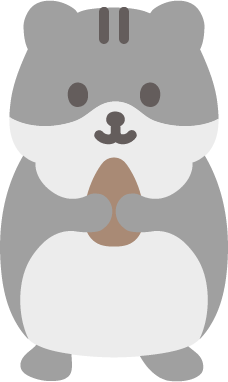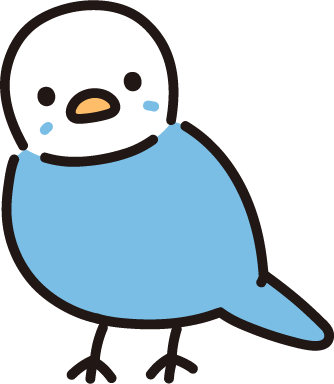ブログ記事のアイキャッチ画像はどうやって作成する?
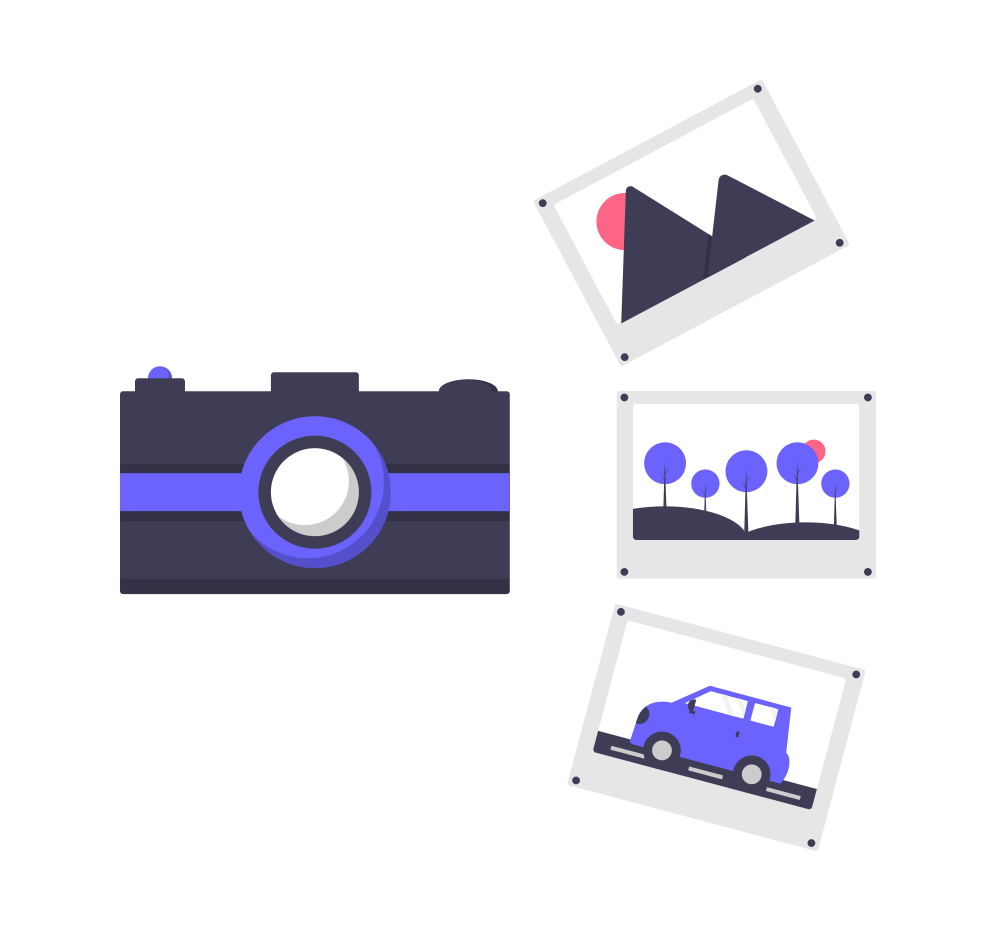
ブログ記事を作成したら、読者の目を引く「アイキャッチ画像」を作成しましょう。
アイキャッチ画像には、読者が記事に興味をもつかどうかに影響を与える重要な役割があります。
ニュースサイトでサムネ画像に興味を持ち記事をクリックした経験、ありませんか?筆者はしょっちゅうあります!!
この記事では、「Canva」の無料版でアイキャッチ画像を作成する方法を解説します!
イラストソフトの使用経験がない筆者でも、とても簡単にアイキャッチ画像を作ることができました!
この記事で分かること
- Canvaを利用してアイキャッチ画像を作成する方法が分かる
グローバルメニューの表示項目を変更する
ココくん
それではここから、「Canva」でアイキャッチ画像を作成する方法について、解説していくね。
ハナさん
まってまって、「Canva」ってなに?
ワン
ガンバ!!
Canvaとは
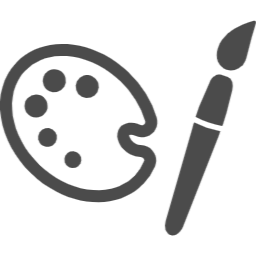
「Canva」は無料版もあるグラフィックデザインツールです。豊富なテンプレートや素材を利用することができます。
パソコンのブラウザやスマートフォンから利用することができます。
Canvaを利用してアイキャッチ画像を作成する方法
- Canvaにログインする
- Canvaにログインします。Googleアカウントでログインできます。
- アイキャッチ用のテンプレートを探す
- 検索ボックスに「アイキャッチ」と入力して、ベースにするテンプレートを選びます。
- 右下に「Canvaプロ」と表示されているテンプレート画像は、有料版のCanvaプロで利用できます。
- テンプレートを決めたら、画像をクリックして「このテンプレートを使用する」をクリックします。
- 文字を変更する
- 変更したい箇所の文字をダブルクリックして、文字を入力します。
- 画像を保存してダウンロードする
- 右上のダウンロードをクリックします。
- ファイルの種類は「PNG」を選択します。
- 右下のダウンロードボタンをクリックします。
これでCanvaを利用したアイキャッチ画像の作成が完了です。
実際に記事にアイキャッチ画像を設定してブログを確認してみましょう。
まとめ
この記事では、Canvaを利用してアイキャッチ画像を作成する方法を解説しました。
ココくん
Canvaを利用するとアイキャッチ画像が簡単に作成できるし、アイキャッチが魅力的であれば、読者も引き込まれるよね。
ハナさん
わたしもアイキャッチデザイナーになる〜
ワン
ハイタッチ!!デザイア!!